Cum să afișați imaginea de profil în loc de videoclip în Zoom Meeting
Social Media / / August 05, 2021
Recent, aplicațiile de conferințe sunt în creștere și oamenii o folosesc în principal în scopurile lor oficiale și personale. Cu toate acestea, este destul de obișnuit ca majoritatea oamenilor să nu fie foarte pricepuți la rețelele sociale. Acest lucru înseamnă că s-ar putea să se simtă incomod în timp ce transmit live pe videoclip. Pentru această problemă Zoom Meeting care este una dintre cele mai populare aplicații pentru întâlniri online are o soluție. În loc să treacă în direct pe videoclip, utilizatorul poate pune o imagine de profil.
În acest ghid, vă voi spune cum să creați o imagine de profil înainte de o întâlnire sau în timp ce participați la întâlnire. Trebuie să opriți videoclipul de la capăt. Apoi, în loc de conținut video, opoziția dvs. va vedea fotografia de profil. Desigur, va avea și numele tău. Așadar, să intrăm în ghid și să vedem cum o putem face.

Cuprins
-
1 Cum să afișați imaginea de profil în loc de videoclip în Zoom Meeting
- 1.1 Setarea imaginii de profil înainte de a începe o întâlnire cu zoom
- 1.2 Setați o imagine de profil în timpul unei întâlniri
- 2 Adăugarea unei imagini de profil în aplicația Zoom pentru smartphone-uri
Cum să afișați imaginea de profil în loc de videoclip în Zoom Meeting
Există două moduri prin care putem folosi o imagine de profil în loc să aparem live pe videoclip.
Setarea imaginii de profil înainte de a începe o întâlnire cu zoom
- Lansați Zoom
- În colțul din dreapta de deasupra, atingeți profil
- Din meniul derulant selectați Profilul meu
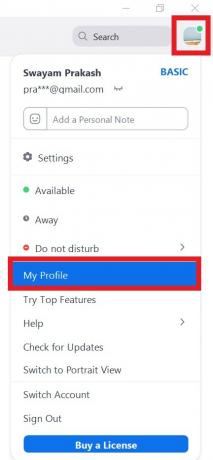
- Veți fi redirecționat la următorul ecran din Zoom
- Click pe Schimbare [Ar exista o pictogramă de profil inactiv]
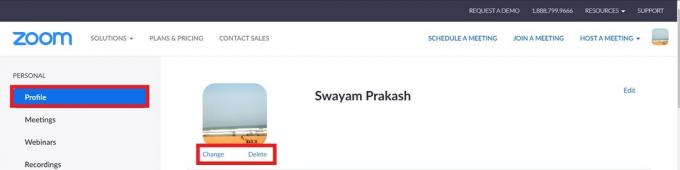
- Acum navigați prin computer și încărcați imaginea pe care o alegeți
- Puteți decupa imaginea oriunde este necesar pentru a regla ce porțiune a fotografiei apare pe rama imaginii de profil.
- Odată terminat, faceți clic pe salva.
Dacă aveți deja o imagine și doriți să o eliminați, în loc să faceți clic pe Modificare, faceți clic pe Șterge.
Tu stii| Top 10 comenzi rapide de la tastatură pe care trebuie să le cunoașteți
Setați o imagine de profil în timpul unei întâlniri
Dacă participați activ la o întâlnire sau conferință, puteți schimba fotografia de profil din mers.
- Faceți clic dreapta pe Previzualizare video
- Alege Editați fotografia de profil (sau adăugați o fotografie de profil dacă nu există nicio imagine)
Verificați acest lucru | Zoom sau Google Meet: care este o aplicație mai bună pentru videoconferințe
Adăugarea unei imagini de profil în aplicația Zoom pentru smartphone-uri
Ghidul va fi incomplet dacă nu vorbim despre configurarea unei imagini de profil în loc să difuzăm videoclipuri live pe smartphone-uri.
- Lansați aplicația Zoom pe telefonul smartphone
- în colțul din dreapta jos atingeți Setări
- Apoi atingeți numele dvs. pentru a intra Profilul meu

- Apăsați pe Fotografie de profil
- Fie Faceți clic pe O fotografie sau alegeți dintr-unul existent
Deci asta este. Dacă nu aveți chef să mergeți live la o conferință video, atunci puteți folosi în schimb fotografia dvs. de profil. Sper că acest ghid ți-a fost util.
Citește mai departe
- Cum să partajați ecranul cu Zoom pe iPhone și iPad
Swayam este un blogger de tehnologie profesionist, cu o diplomă de master în aplicații informatice și are, de asemenea, experiență în dezvoltarea Android. Este un admirator fervent al sistemului de operare Stock Android. În afară de blogging-ul tehnologic, iubește jocurile, călătoriile și cântatul / predarea chitarei.



